操作パネルの表示設定
操作パネルの表示設定を行います。
状況確認/中止の使用を制限する
ログインサービスを利用している場合に、状況確認/中止画面の使用を制限できます。
1.
 (設定/登録)を押す
(設定/登録)を押す 2.
[管理設定]→[デバイス管理]→[認証前のジョブ状況の表示]を押す
3.
[ON]→[OK]を押す
[認証前のジョブ状況の表示]を「OFF」に設定した場合は、次のとおりです。
 :表示 ×:非表示
:表示 ×:非表示|
ログイン状況
|
状況確認/中止
|
|
|
[コピー/プリント]、[送信]、[受信]、[保存]
|
[消耗品確認]
|
|
|
ログイン前
|
×
|
 |
|
ログイン後
|
 |
 |
|
重要
|
|
ログインサービスを利用していない場合は、「OFF」に設定しても状況確認/中止画面の使用は制限されません。
|
ユーザー以外のジョブの操作を制限する
User Authenticationを使用しているとき、ログインユーザーが状況確認/中止画面で他人のジョブを操作できないように制限します。
|
メモ
|
|
User Authenticationを使用している場合のみ、項目が表示されます。
|
1.
 (設定/登録)を押す
(設定/登録)を押す2.
[管理設定]→[デバイス管理]→[認証ユーザー以外のジョブの操作制限]を押す
3.
制限する機能を[ON]に設定→[OK]を押す
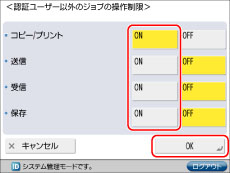
状況確認/中止画面のジョブ履歴を表示する
状況確認/中止画面のジョブ履歴を表示します。状況確認/中止画面の表示内容については、「状況確認/中止」を参照してください。
1.
 (設定/登録)を押す
(設定/登録)を押す 2.
[管理設定]→[デバイス管理]→[ジョブ履歴の表示]を押す
3.
[ON]→[OK]を押す
ジョブ履歴を表示しないときは、[OFF]を押す→<管理ソフトからのジョブ履歴取得>の項目を設定 →[OK]を押します。
管理ソフトが行うジョブ履歴の集計を許可するときは、[許可する]を押します。
管理ソフトが行うジョブ履歴の集計を許可するときは、[許可する]を押します。
オートクリアの設定変更を制限する
本機能を「ON」にすると、一般ユーザーは次の機能を操作できなくなります。
[環境設定](設定/登録)の[オートクリア移行時間](→オートクリア移行時間を設定する)
[環境設定](設定/登録)の[オートクリア後の機能](→オートクリア後の表示画面を設定する)
1.
 (設定/登録)を押す
(設定/登録)を押す 2.
[環境設定]→[タイマー/電力設定]→[オートクリア移行時間の制限]を押す
3.
[ON]→[OK]を押す
オートクリアの設定変更を制限しないときは、[OFF]を押します。